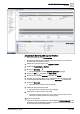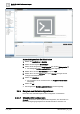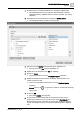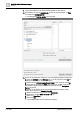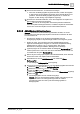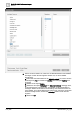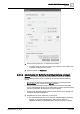User Manual
Schritt
-
für
-
Schritt Be
dienanweisungen
Berichte
2
A6V10415471_de_a_40 115 | 385
12. Führen Sie den Bericht aus, um die Daten anzuzeigen.
a Wenn Sie den Bedingungsfilter angewendet haben, werden die Angaben
zu allen Analog Output-Objekten angezeigt, deren Priorität aktuell auf 16
gestellt ist. Wurde kein Bedingungsfilter angewendet, so werden die
Angaben zu allen Analog Output-Objekten angezeigt.
13. Speichern Sie die Berichtsdefinition, wenn die Konfiguration der Spalten und
Namensfilter Ihren Wünschen entspricht.
Hinweis: Sie können die Konfiguration des Berichts jederzeit modifizieren,
indem Sie Spalten hinzufügen/entfernen, zusätzliche Objekte als Namensfilter
setzen oder vorhandene Objekte aus dem Namensfilter entfernen.
2.5.4.2 Aktivitätenbericht konfigurieren
Szenario: Sie möchten mit einem Berichttyp Aktivitäten ermitteln, wie oft der
aktuelle Wert eines Analogeingang-Objekts in den letzten 24 Stunden den Wert
100 überschritten hat.
w Sie haben das Attribut AL für die Eigenschaft Aktueller Wert des
Analogeingang-Objekts im Expander Eigenschaften im Konfigurator gesetzt.
w Stellen Sie sicher, dass ein Bericht mit einer Aktivitätentabelle mit den
folgenden Standardspalten verfügbar ist: Auslösezeit, Objektbeschreibung,
Objektbezeichner, Aktion, Logtyp, Vorheriger Wert, Wert, Status,
Benutzername, Managementstation, Meldungstext und Anhänge.
1.
(Optional)
Fügen Sie der Tabelle mithilfe des Dialogfelds Spalten wählen ggf.
weitere Spalten hinzu. Führen Sie dazu einen Rechtsklick auf die Tabelle aus
und wählen Sie die Option Spalten wählen.
2. Ziehen Sie jene Analog Input-Objekte in die Aktivitätentabelle, deren Wert Sie
überwachen wollen. Das Objekt wirkt als Namensfilter.
3. Rechtsklicken Sie auf die Aktivitätentabelle und wählen Sie Filter >
Bedingungsfilter.
a Das Dialogfeld Bedingungsfilter wird angezeigt.
4. Führen Sie die folgenden Schritte aus, um einen Bedingungsfilter anzuwenden:
a. Wählen Sie Wert aus der Liste Verfügbare Spalten.
b. Wählen Sie das Zeichen > aus der Liste Operator.
c. Geben Sie 100 im Textfeld Werte ein.
d. Klicken Sie Hinzufügen. Der Ausdruck wird im Feld Filterausdruck angezeigt.
e. Klicken Sie OK.
a Der Bedingungsfilter wird der Tabelle hinzugefügt.
Hinweis: Wenn Sie einen Bedingungsfilter erstellen, hängt die Syntax der
Eigenschaftswerte vom Datentyp der Eigenschaft ab. Weitere
Informationen finden Sie unter Syntax des Bedingungsfilters in
Bedingungsfilter.